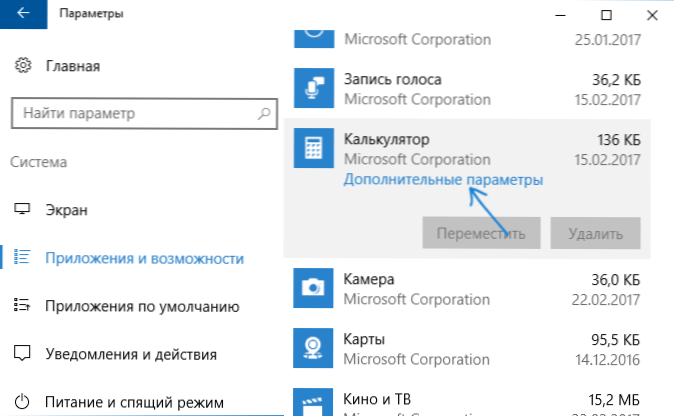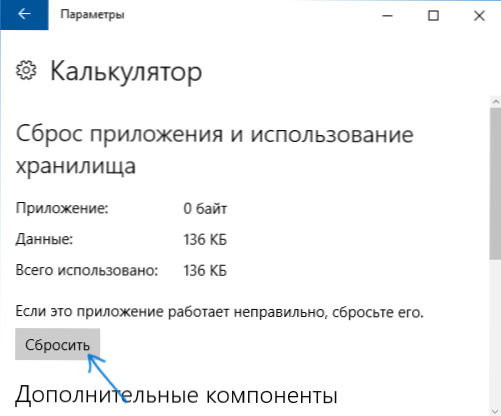Kalkulator je za neke korisnike jedan od najčešće korištenih programa, pa stoga mogući problemi s njegovim pokretanjem u sustavu Windows 10 mogu uzrokovati ozbiljnu nelagodu.
Kalkulator je za neke korisnike jedan od najčešće korištenih programa, pa stoga mogući problemi s njegovim pokretanjem u sustavu Windows 10 mogu uzrokovati ozbiljnu nelagodu.
U ovom priručniku, detaljno o tome što učiniti ako kalkulator ne radi u sustavu Windows 10 (ne otvara se ili zatvori odmah nakon pokretanja), gdje se nalazi kalkulator (ako iznenada ne možete pronaći kako ga pokrenuti), kako koristiti staru verziju kalkulatora i drugu informacije koje mogu biti korisne u kontekstu korištenja ugrađene aplikacije "Kalkulator".
- Gdje je kalkulator u sustavu Windows 10
- Što učiniti ako se kalkulator ne otvori
- Kako instalirati stari kalkulator iz Windows 7 na Windows 10
Gdje je kalkulator u sustavu Windows 10 i kako ga pokrenuti
Kalkulator u sustavu Windows 10 je zadano postavljen u obliku pločice u izborniku "Start" i na popisu svih programa pod slovom "K".
Ako iz nekog razloga ne možete pronaći tamo, možete započeti s upisivanjem riječi "Kalkulator" u traci zadataka za pokretanje kalkulatora.

Još jedno mjesto na kojem se može pokrenuti Windows 10 kalkulator (iste datoteke mogu se koristiti za izradu prečaca kalkulatora na radnoj površini sustava Windows 10) - C: \ Windows \ System32 \ calc.exe

U slučaju da aplikacija nije moguće otkriti pretraživanjem ili izbornikom Start, možda je izbrisana (pogledajte Kako ukloniti ugrađene Windows 10 aplikacije). U takvoj situaciji možete ga jednostavno instalirati tako da odete u trgovinu aplikacija sustava Windows 10 - tamo je pod nazivom "Kalkulator za Windows" (tamo ćete naći i mnoge druge kalkulatore koje biste mogli voljeti).

Nažalost, često se događa da čak i kod kalkulatora ne započinje ni zatvara odmah nakon pokretanja, bavit ćemo se mogućim načinima rješavanja ovog problema.
Što učiniti ako kalkulator ne radi Windows 10
Ako se kalkulator ne pokrene, možete pokušati sljedeće radnje (osim ako ne vidite poruku koja kaže da se ne može pokrenuti s ugrađenog Administratorskog računa, u ovom slučaju trebali biste pokušati stvoriti novog korisnika s imenom koji nije "Administrator" i raditi ispod njega, pogledajte: Kako stvoriti korisnika sustava Windows 10)
- Idite na Start - Postavke - Sustav - Aplikacije i Značajke.
- Na popisu aplikacija odaberite "Kalkulator" i kliknite "Napredne opcije".
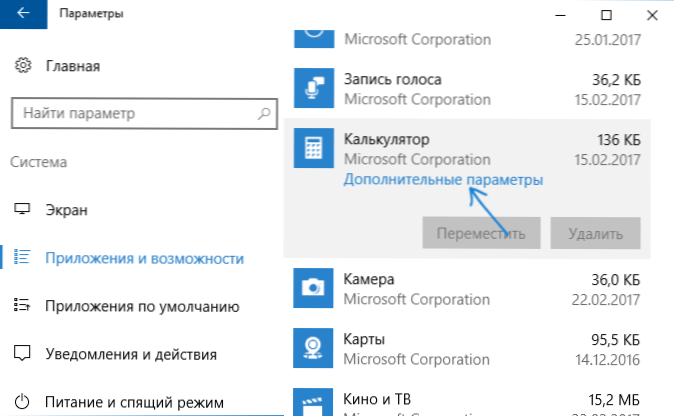
- Kliknite gumb "Reset" i potvrdite ponovno postavljanje.
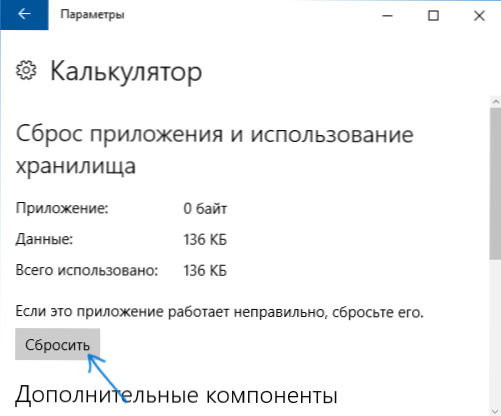
Nakon toga pokušajte ponovo pokrenuti kalkulator.
Drugi mogući razlog zbog kojeg kalkulator nije pokrenut je onemogućen Windows User Account Control (UAC) Windows 10, pokušajte omogućiti - Kako omogućiti i onemogućiti UAC u sustavu Windows 10.
Ako to ne uspije, kao i problemi s pokretanjem nastaju ne samo kod kalkulatora, već i kod drugih aplikacija, možete isprobati metode opisane u ovom priručniku. Ažuriranja sustava Windows 10 ne počinju (imajte na umu da način ponovnog postavljanja aplikacija sustava Windows 10 pomoću PowerShell ponekad dovodi do suprotne rezultat - aplikacija je još više slomljena).
Kako instalirati stari kalkulator iz Windows 7 na Windows 10
Ako ste neobični ili nezgodni novi tip kalkulatora u sustavu Windows 10, možete instalirati staru verziju kalkulatora. Sve do nedavno, Microsoft Calculator Plus mogao se preuzeti s službenog Microsoftovog web mjesta, ali je u ovom trenutku uklonjen od tamo i pronađen samo na stranicama trećih strana, a malo je drugačiji od standardnog Windows 7 kalkulatora.
Stranicu možete koristiti za preuzimanje standardnog starog kalkulatora http://winaero.com/download.php?view.1795 (upotrijebite Preuzimanje starijeg kalkulatora za sustav Windows 10 s opcije sustava Windows 7 ili Windows 8 pri dnu stranice). Samo u slučaju, provjerite instalaciju na VirusTotal.com (u vrijeme pisanja, sve je čisto).

Unatoč činjenici da je stranica na engleskom jeziku, za ruski sustav kalkulator se instalira na ruskom jeziku i istovremeno postaje zadani kalkulator u sustavu Windows 10 (na primjer, ako imate posebnu tipku na tipkovnici za pokretanje kalkulatora, pokrenut će ga stara verzija).
To je sve. Nadam se da neki čitatelji mogu pomoći.